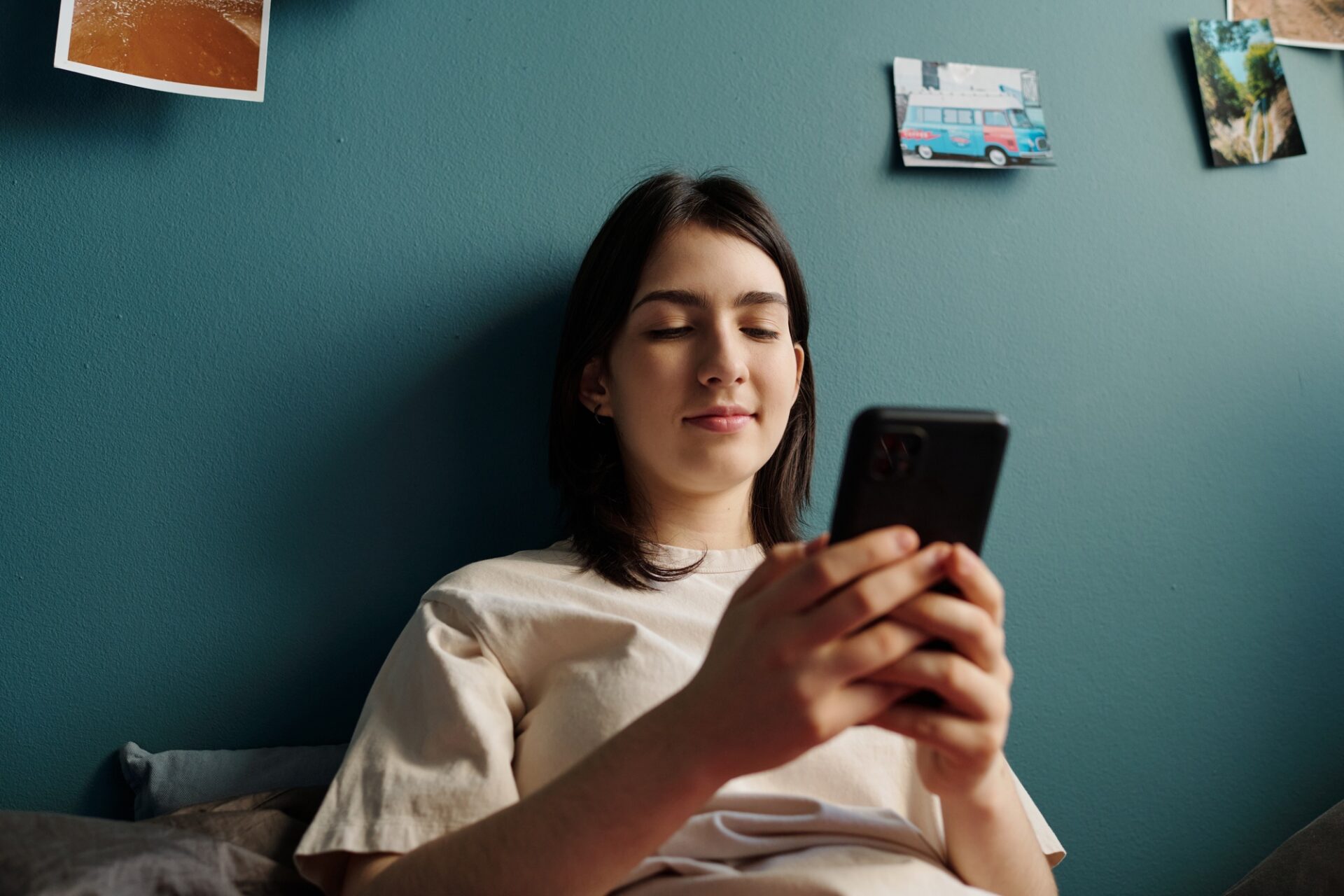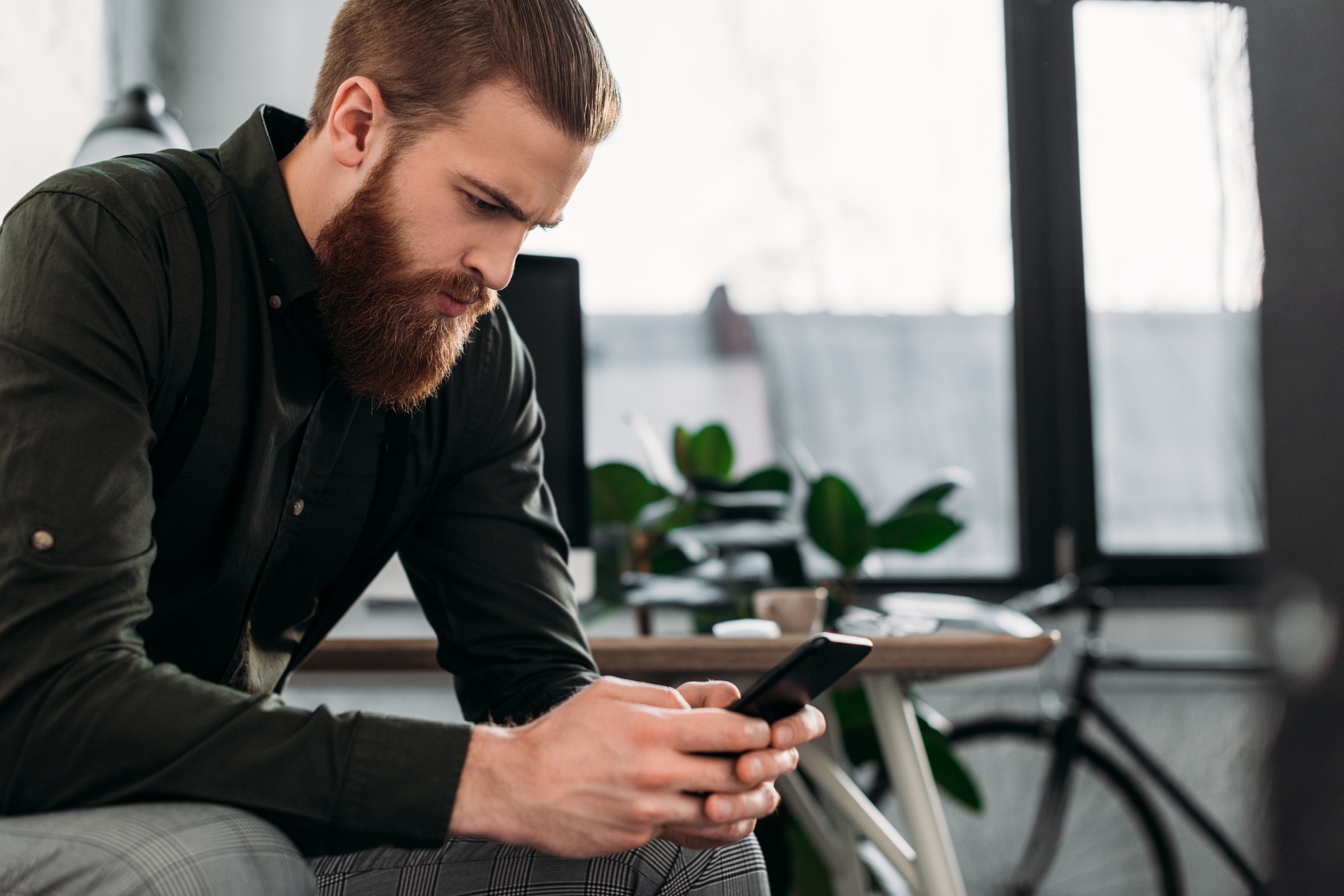Face à un problème récurrent et frustrant que de nombreux utilisateurs d’iPhone rencontrent à un moment donné, la problématique de l’écran noir et de la roue qui tourne est un défi délicat. Ce phénomène se manifeste lorsque votre iPhone, qu’il s’agisse des modèles 8, X, 11, 12, 13, 14 ou 15, refuse de démarrer correctement, laissant l’écran figé sur une molette de chargement. Ce type de dysfonctionnement peut survenir pour différentes raisons, des applications défaillantes aux mises à jour mal exécutées. Heureusement, il existe plusieurs méthodes pour tenter de résoudre cette problématique.
Pourquoi mon iPhone est-il bloqué sur un écran noir avec une roue tournante ?
Avant de plonger dans les solutions possibles, il est essentiel de comprendre les causes potentielles qui peuvent amener l’iPhone à se retrouver dans cet état. L’un des scénarios fréquents est qu’une application s’est interrompue ou qu’elle est devenue corrompue. Ces incidents peuvent provoquer un blocage au niveau du système, entraînant l’apparition de l’écran noir et de la roue qui tourne.
Voici quelques-unes des causes les plus courantes :
- Application défaillante : Certaines applications mal codées peuvent interférer avec le fonctionnement général de l’appareil.
- Mise à jour d’iOS incomplète : Une mise à jour qui n’a pas été correctement terminée peut causer un dysfonctionnement du système.
- Insuffisance de stockage : Un manque d’espace de stockage peut empêcher le bon fonctionnement du système, ce qui ressort surtout lors des mises à jour.
- Problèmes de jailbreak : Si l’appareil a été modifié ou débridé de manière incorrecte, cela peut causer des conflits au niveau du logiciel.
- Piratage ou malware : Bien que moins fréquents, ces problèmes peuvent également corrompre le fonctionnement du système.
Les conséquences d’un problème persistant
Si votre iPhone est victime de cet état, il est crucial d’agir rapidement. Les utilisateurs rapportent souvent une perte potentielle de données si le problème est prolongé. Dans certains cas extrêmes, un appareil logiciellement endommagé peut ne pas retrouver son fonctionnement normal, d’où l’importance d’intervenir sans attendre.
Comment réparer la roue tournante d’un iPhone bloqué sur un écran noir ?
Il existe plusieurs solutions pour sortir votre iPhone de cet état. Chacune des méthodes suivantes a ses propres étapes à suivre et peut parfois s’avérer nécessaire en fonction de la gravité du problème.
Redémarrage forcé de l’iPhone
Cette méthode apparaît comme l’une des plus simples et efficaces. Forcer un redémarrage de l’appareil peut réinitialiser le cycle d’alimentation et potentiellement sortir votre iPhone de la boucle noire. Voici comment procéder en fonction des modèles :
- iPhone 8 et versions ultérieures : Appuyez sur le bouton de volume + puis sur le bouton de volume – et maintenez ensuite le bouton latéral jusqu’à ce que le logo Apple apparaisse.
- iPhone 7/7 Plus: Appuyez et maintenez simultanément le bouton de réduction du volume et le bouton latéral pendant au moins 10 secondes.
- iPhone 6s et modèles antérieurs: Maintenez les boutons Accueil et d’alimentation enfoncés en même temps jusqu’à voir le logo Apple.
Le processus de chargement
Il est également possible que la batterie de votre iPhone soit trop faible pour fonctionner correctement, provoquant ainsi l’écran noir et la roue tourne. Pour vérifier cela :
- Connectez votre iPhone à un chargeur et laissez-le se charger pendant un certain temps.
- Puis, essayez de le rallumer après quelques minutes.
Utiliser des outils spécialisés pour réparer le système iOS
Lorsque les méthodes de redémarrage classique échouent, il peut être judicieux d’utiliser un logiciel de récupération système. Des outils comme Dr.Fone, Tenorshare ReiBoot, ou encore iMyFone Fixppo offrent des fonctionnalités avancées pour corriger divers problèmes liés à l’iOS, y compris l’état de l’écran noir.
Dr.Fone – Réparation du système
Dr.Fone est un outil reconnu pour sa capacité à résoudre de nombreux problèmes sans perte de données. Voici comment cela fonctionne :
- Téléchargez et installez l’application sur votre ordinateur.
- Connectez votre iPhone à l’ordinateur.
- Sélectionnez le mode de réparation et suivez les instructions en étape par étape pour corriger le problème de l’écran noir.
Comparatif des outils de réparation
Voici un tableau comparatif de certains outils populaires :
| Outil | Fonctionnalités | Perte de données |
|---|---|---|
| Dr.Fone | Réparations multiples, support tous les iPhone | Non |
| Tenorshare ReiBoot | Mise en mode de récupération, réparations iOS | Non |
| iMyFone Fixppo | Réparation rapide, interface conviviale | Non |
| FonePaw | Différents modes de réparation | Non |
Essayer le mode de récupération pour redémarrer l’iPhone normalement
Lorsque les solutions précédentes échouent, activer le mode de récupération est une autre alternative qui permet de réinstaller iOS. Toutefois, cette méthode peut entraîner la perte de données. Voici les étapes à suivre :
Procédure pour activer le mode de récupération
- iPhone 8 et nouveaux modèles: Connectez au PC, ouvrez iTunes, et gardez le bouton latéral enfoncé jusqu’à voir le symbole iTunes.
- iPhone 7/7 Plus: Similaire, mais maintenez le bouton de réduction du volume.
- iPhone 6s et modèles plus anciens: Appuyez sur le bouton d’accueil pendant la connexion à iTunes.
Essayer le mode DFU si le mode de récupération ne fonctionne pas
Le mode DFU (Device Firmware Update) est une méthode avancée permettant de restaurer l’iPhone. Tout comme le mode de récupération, ce mode efface toutes les données, mais il peut traiter des problèmes plus graves.
Activation du mode DFU
Voici comment procéder :
- iPhone 8 et modèles récents: Branchez-le, appuyez sur le bouton latéral et le bouton de volume bas pendant 10 secondes, puis relâchez le bouton latéral tout en maintenant le bouton volume bas enfoncé.
- iPhone 7/7 Plus: Branchez, maintenez à la fois le bouton d’alimentation et le bouton de réduction du volume pendant 10 secondes, puis relâchez le bouton d’alimentation tout en maintenant l’autre bouton.
- iPhone 6s et modèles antérieurs: Branchez, maintenez Accueil et Alimentation pendant 10 secondes, relâchez Alimentation et continuez à maintenir Accueil.
Se rendre à l’Apple Store pour obtenir une aide professionnelle
Si aucune des méthodes précédentes n’a réussi à résoudre votre problème d’iPhone bloqué sur la roue qui tourne, contacter un technicien professionnel est recommandé. Les experts d’Apple ont accès à des outils spécialisés pour diagnostiquer des problèmes matériels ou logiciels.
Démarches à suivre avant la visite
Avant de vous rendre à l’Apple Store, voici quelques conseils :
- Vérifiez si votre appareil est toujours sous garantie.
- Préparez une sauvegarde de vos données, si cela est possible.
- Prévoyez de passer un certain temps au magasin si le problème nécessite un diagnostic approfondi.
Pourquoi votre iPhone ne devrait-il pas rester bloqué ? FAQ
Mon iPhone est-il encore sous garantie ?
Cela dépend du modèle et de la date d’achat. Vérifiez votre garantie sur le site d’Apple.
Que faire si mes données sont perdues ?
Dans des cas extrêmes, une récupération de données peut être tentée avec des logiciels comme Tenorshare UltFone ou Joyoshare UltFix.
Comment reconnaître si la batterie est en cause ?
Une batterie très déchargée peut se traduire par l’écran noir et la roue tournante. Essayez de charger votre appareil avant d’appliquer d’autres méthodes.
Est-ce que je peux réparer mon iPhone moi-même ?
Il est possible d’effectuer certaines manipulations, mais les interventions internes doivent être réservées aux professionnels.